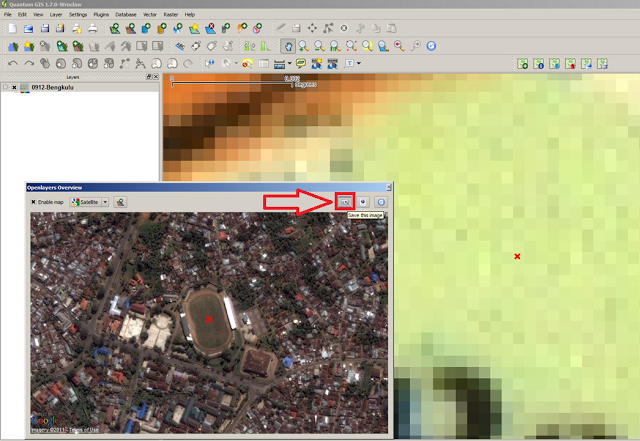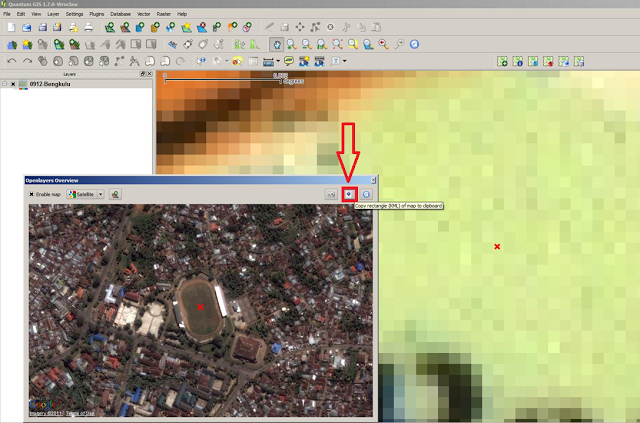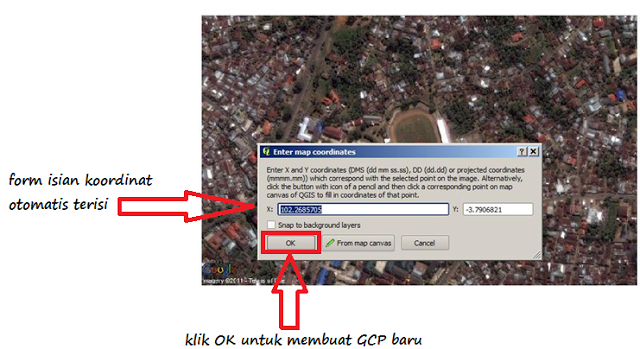DOWNLOAD PETA DARI GOOGLE MAPS MENGGUNAKAN QUANTUM GIS (QGIS)
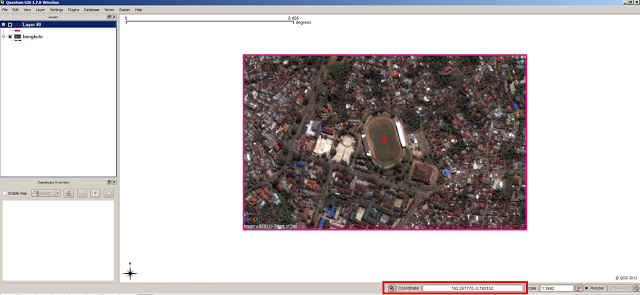
Open Source GIS Quantum GIS (QGIS) bisa dimanfaatkan untuk download peta dari Google Maps dengan menggunakan plugin OpenLayers Overview. Seluruh tipe peta dari Google Maps /Yahoo Maps/Openstreetmap bisa Anda download dengan menggunakan plugin OpenLayers Overview di QGIS ini.
1. Zoom in sesuai dengan kebutuhan Anda. Misalnya seperti tampak pada gambar dibawah ini.
2. Simpan /download peta yang tampak di jendela OpenLayers Overview tersebut dengan klik icon kamera. Peta disimpan dalam format image dengan ekstension JPG.
3. Copy batas terluar dari peta (dalam format KML) tersebut dengan klik icon Google Earth (disamping icon kamera).
4. Buka Google Earth, dari menu Edit —> Paste. Batas terluar peta kini tampil di Google Earth.
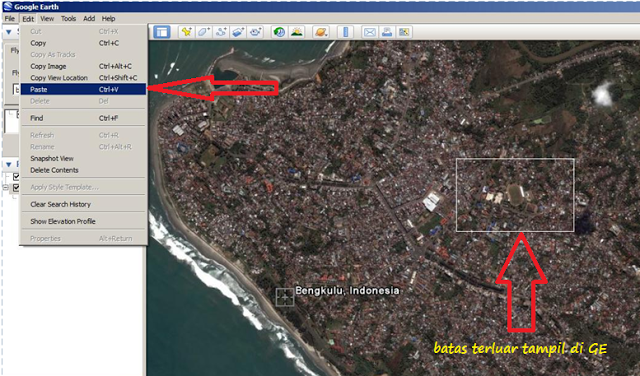
5. Klik kanan layer dari QGIS tersebut, simpan sebagai file dengan ekstension KML di folder kerja Anda.
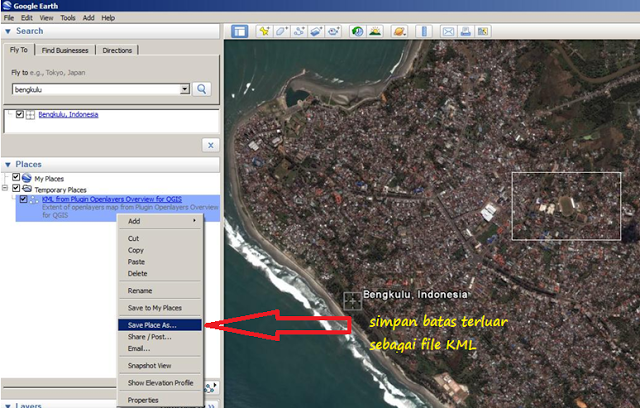
6. Buka file KML tersebut di QGIS sehingga tampil di kanvas/viewer. Kini Anda bersiap untuk melakukan rektifikasi/georeferencing di QGIS.
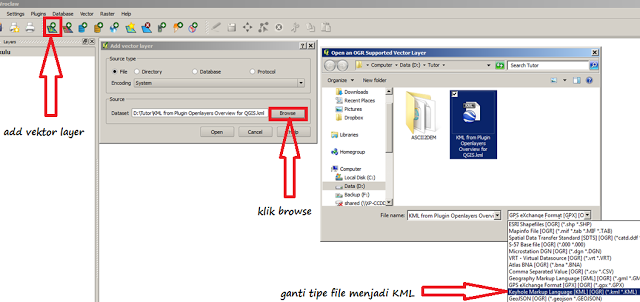
7. Aktifkan plugin Georeferencer dari menu Plugin —> Georeferencer.
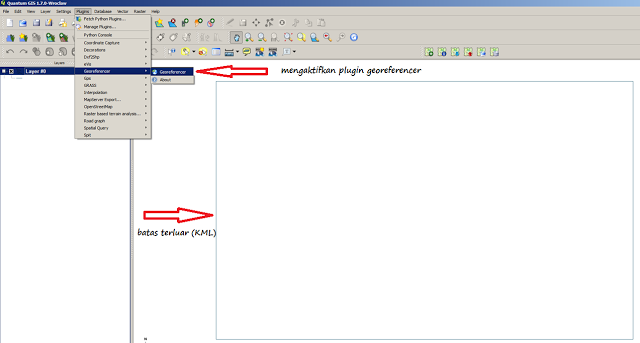
Pada tahapan georeferencing, Anda akan melakukan rektifikasi/georeference image (no. 2) dengan acuan file KML (no.6), karena batas terluar dari image sama dengan batas terluar file KML tersebut.
8. Dari jendela Georeferencer tersebut, tambahkan file image yang telah disimpan sebelumnya (langkah no. 2).
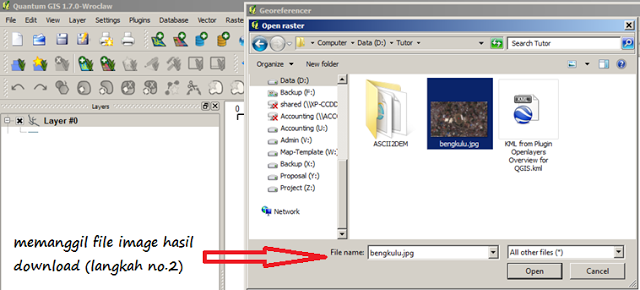
9. Klik menu Add Point (lihat gambar) untuk membuat Ground Control Point (GCP), lalu klik batas terluar dari image yang ada, misalnya di ujung kiri atas (tepat di sudutnya, jika diperlukan bisa di zoom in terlebih dahulu).
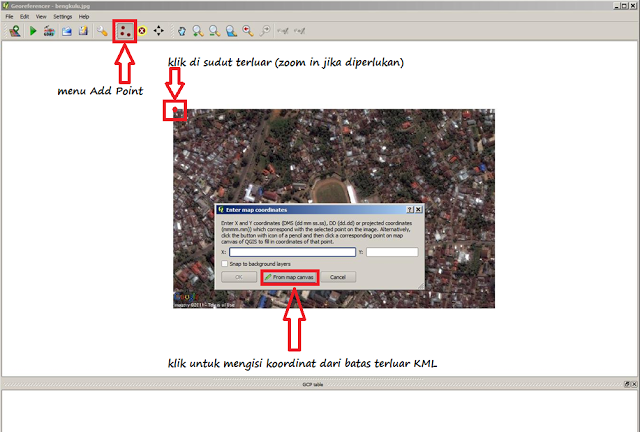
10. Selanjutnya akan muncul jendela kecil untuk mengisi koordinat pada form isian yang tersedia. Karena kita menjadikan file KML yang telah ditambahkan ke dalam kanvas/viewer QGIS sebagai acuan untuk mengisi koordinat tersebut, maka klik tombol “From map canvas” (gambar diatas).
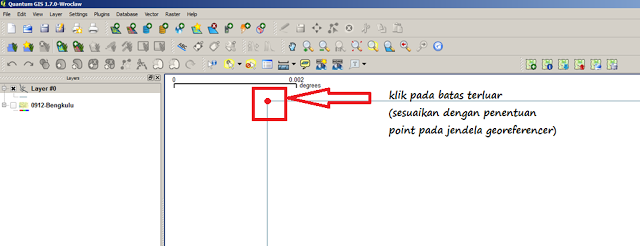
Klik pada ujung kiri atas pada batas terluar KML atau sama dengan penentuan pencarian nilai koordinat pada langkah 9. Jika Anda klik pada ujung kanan atas di jendela Georeferencer, lakukan hal yang di batas terluar KML. Form isian akan otomatis terisi. Klik OK untuk membuat GCP baru.
11. Lakukan hal yang sama hingga sedikitnya Anda memperoleh 4 titik GCP.
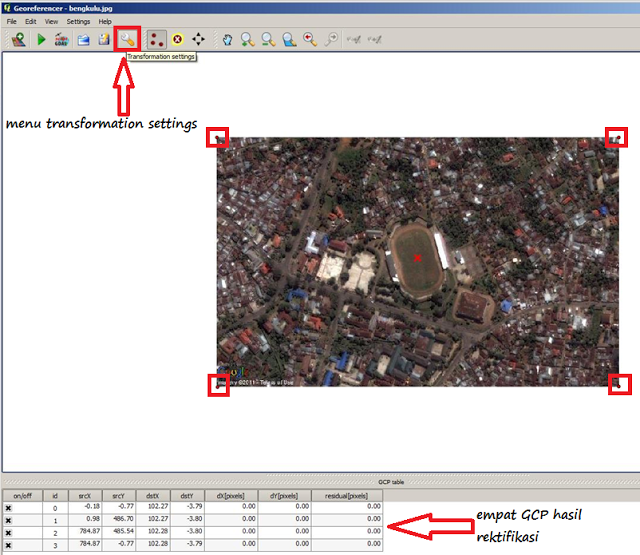
12. Langkah selanjutnya adalah mengatur Transformation Settings. Ikuti seperti gambar di bawah ini. Simpan image hasil georeference tersebut sesuai keinginan Anda.
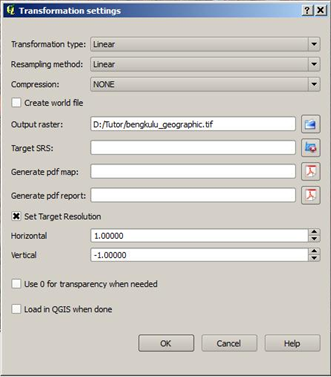
13. Kemudian klik menu Start Georeferencing.
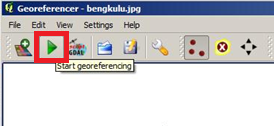
Image hasil download dari Google Maps tersebut kini telah ter-georeference.
Semoga bermanfaat….
Rendy Septia Adiputra/1211500116/SIG/TV/Gasal 2015/2016
Sumber: http://inigis.com/download-peta-dari-google-maps-menggunakan-quantum-gis-qgis/